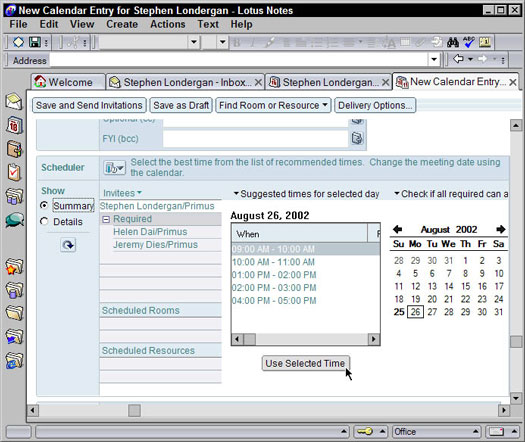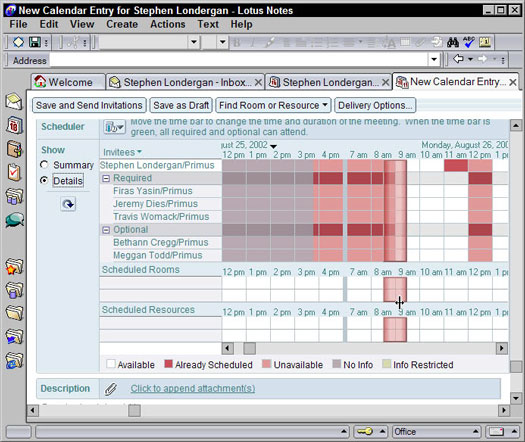Ak chcete vytvoriť novú schôdzu, najprv otvorte svoj kalendár a potom kliknite na tlačidlo Naplánovať schôdzu na paneli akcií. Zobrazí sa prázdny formulár stretnutia. Na obrázku 1 môžete vidieť vzorový formulár stretnutia.

Obrázok 1: Vytvorenie nového stretnutia.
Väčšina polí vo formulári stretnutia je rovnaká ako vo formulári stretnutia. Musíte vyplniť základy, ako je predmet, kedy, trvanie a miesto. Ďalej prejdete na zváženie, koho pozvať.
Pozvanie pozvaných
V najjednoduchšom prípade jednoducho zadáte mená ľudí, s ktorými chcete prísť na vaše stretnutie. Stačí vyplniť polia v časti Pozvaní (vľavo dole), ako aj časti dátumu, času a miesta nového formulára stretnutia. Ako vidíte na obrázku 1, môžete pozvať tri typy ľudí: povinné, voliteľné a pre informáciu.
- Povinné: Každý, koho meno uvediete v tomto poli, bude aplikácia Notes považovať za povinného účastníka vášho stretnutia. Toto je obzvlášť dôležité, keď v aplikácii Notes požiadate, aby pomocou Plánovača našla najlepšie časy na stretnutie.
- Voliteľné: Pokiaľ ide o poznámky, títo ľudia sú skutočne ako povinní ľudia. Notes konzultuje svoje plány, ak ho požiadate, aby našiel najlepšie časy pre vaše stretnutie. Ak je osoba uvedená ako voliteľný pozvaný v pozvánke na schôdzu, jej účasť nemusí byť nevyhnutne povinná.
- Pre informáciu: Toto pole použite, ak chcete niekomu poslať oznámenie o stretnutí – iné ako pozvánka . Predpokladajme, že potrebujete naplánovať stretnutie s členmi tímu. Do poľa Required môžete zadať meno každého člena tímu, ale do poľa FYI uveďte meno svojho šéfa. Každý z vašich kolegov tak dostane pozvánku na schôdzu, ale váš manažér namiesto toho dostane iba oznámenie o schôdzi. Takto bude váš šéf vedieť, že máte stretnutie a že ste poslali pozvánky, ale aj to, že sa od nej neočakáva, že sa zúčastní.
Ľudia v poliach Povinné a Nepovinné neuvidia mená nikoho, koho uvediete v poli Pre informáciu v pozvánke na stretnutie.
Kliknite na tlačidlá, ktoré vyzerajú ako malý telefónny zoznam napravo od polí Required, Optional a FYI, aby ste vybrali mená z verejného adresára.
Najjednoduchší spôsob vytvorenia novej pozvánky na stretnutie je nasledujúci:
1. Do poľa Predmet zadajte predmet.
2. V poliach Kedy vyberte dátum a čas začiatku a konca stretnutia.
3. V poli Kde nastavte umiestnenie.
4. Do polí Pozvaní zadajte mená ľudí, ktorých chcete pozvať.
5. Kliknite na tlačidlo Uložiť a odoslať pozvánky na paneli akcií.
Všetci vaši pozvaní dostanú správu v priečinku Doručená pošta so žiadosťou, aby prišli na vaše stretnutie.
Jediným problémom tohto prístupu – aj keď je určite priamy – je to, že zvyčajne spúšťa salvu e-mailových správ tam a späť medzi vami a vašimi hosťami. Viete, "Nemôžem to stihnúť o 9:30, ale čo tak o 10?" rozmanitosť. V závislosti od počtu ľudí, ktorých pozvete na konkrétne stretnutie, môžete po odoslaní pozvánky skutočne stráviť dosť času snahou o ich koordináciu, pretože sa vám všetci ozvú slovami „Áno, môžem“ alebo „Nie, Nemôžem“ odpovedá.
Túto dilemu môžete ľahko obísť. Namiesto použitia vyššie uvedeného jednoduchého postupu požiadajte Plánovač poznámok, aby najprv skontroloval kalendár každého pozvaného, aby ste našli spoločný čas, keď sú všetci dostupní. Vyzbrojení týmito informáciami si môžete nastaviť čas stretnutia vhodný pre (dúfajme) každého. Vaša pozvánka príde do priečinka doručenej pošty vašich hostí, ktorá je už vopred načítaná s dátumom a časom, o ktorom viete (heh, heh), kedy budú mať voľno. Ktorýkoľvek z vašich hostí môže samozrejme stále odmietnuť, ale výrazne znížite pravdepodobnosť, že sa to stane, pretože sa vyhnete väčšine konfliktov v pláne vopred.
Používanie plánovača
Ak chcete, aby aplikácia Notes navrhla optimálny čas na schôdzu na základe toho, kedy sú k dispozícii vaši povinní a nepovinní účastníci schôdze, oddržte kliknutie na tlačidlo Uložiť a odoslať pozvánky. Radšej vyplňte formulár schôdze ako zvyčajne a potom kliknite na tlačidlo Kliknutím zobrazíte pozvaného, miestnosť a dostupnosť zdrojov, ktoré nájdete v časti Plánovač (dole) formulára schôdze. (Pozri obrázok 1.)
Obrázok 2 zobrazuje vzorovú pozvánku na schôdzu s otvoreným Plánovačom.
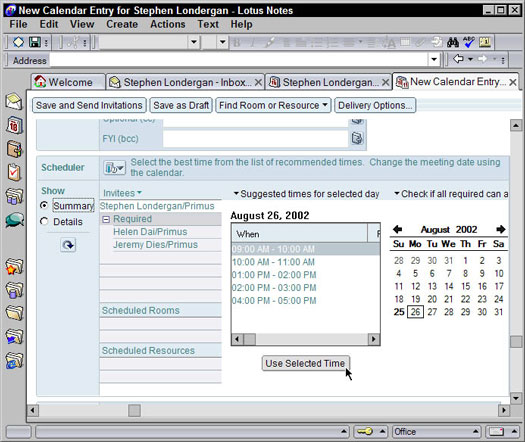
Obrázok 2: Pomocou Plánovača zistite, kedy sú vaši hostia k dispozícii na stretnutie.
Keď použijete Plánovač, aby Notes našiel časy schôdzok za vás, máte dva spôsoby, ako sa pozrieť: podľa najlepších časov alebo podľa podrobností plánu. Najprv vyberte prepínač Súhrn (pod nadpisom Zobraziť na ľavej strane), aby ste zabezpečili toto zobrazenie. Toto zobrazenie je pravdepodobne najjednoduchšie na použitie, pretože môžete na prvý pohľad vidieť súbor časových návrhov, počas ktorých sú k dispozícii všetci ľudia, ktorých pozývate.
Ak chcete použiť jeden z časov, ktoré aplikácia Notes navrhuje, jednoducho vyberte čas vyhovujúci všetkým z rozbaľovacieho zoznamu Navrhované časy pre vybraný deň a potom kliknite na tlačidlo Použiť vybraný čas pod ním. Poznámky potom upravia časy vašej pozvánky na stretnutie. Po kliknutí na položku v tomto zozname môžete vidieť, že sa polia v sekcii Kedy v hornej časti formulára stretnutia zodpovedajúcim spôsobom zmenia.
Môžete tiež kliknúť na ktorýkoľvek z dátumov v malom mesačnom kalendári (vpravo dole vo formulári), aby ste preskúmali iný deň a zistili, kedy sú vaši kamaráti v daný deň k dispozícii.
Pozrite si malú šípku vedľa nadpisu zoznamu Navrhované časy pre vybraný deň. Kliknutím na túto šípku zobrazíte ďalšie možnosti dostupnosti plánu. V zobrazenom rozbaľovacom zozname si môžete vybrať vyhľadávanie kompatibilného voľného času počas konkrétneho dňa, týždňa alebo mesiaca. Toto je obzvlášť užitočné, ak ľudia, ktorých pozývate, nemajú v pôvodný dátum, ktorý ste zvolili, žiadnu dostupnosť.
Ak máte problém nájsť čas, ktorý vyhovuje všetkým vašim pozvaným, kliknite na možnosť Skontrolovať, či sa všetci povinní môžu zúčastniť a potom pomocou nasledujúceho rozbaľovacieho zoznamu vyberte čas pre menšiu skupinu ľudí. Je to užitočné, keď sa snažíte naplánovať stretnutie s väčším počtom – viac ako 20 – ľudí.
Ďalším vizuálnejším spôsobom, ako nájsť časy, kedy sú vaši pozvaní k dispozícii, je zobraziť ich podľa podrobností plánu. Výberom prepínača Podrobnosti (pod nadpisom Zobraziť) zobrazíte tabuľku, ktorá zobrazuje časy, kedy sú jednotliví hostia k dispozícii. Takýto pohľad môžete vidieť na obrázku 3. Jednou z výhod tejto plánovacej tabuľky je, že na osobu môžete vidieť dostupnosť voľného času v priebehu dvoch týždňov.
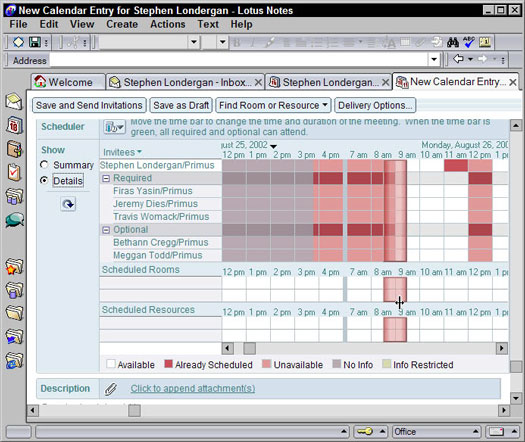
Obrázok 3: Zobrazenie podrobností o jednotlivých plánoch na nájdenie voľného času.
Ťahajte veľký, priehľadný zvislý pruh, kým nenájdete čas, kedy sú všetci k dispozícii. (Keď sa to stane, zmení sa na zelené.) Biele bloky v tabuľke predstavujú časy, ktoré sú otvorené a dostupné, a farebné bloky predstavujú časy, kedy je daný účastník inak obsadený. Ak nie sú k dispozícii všetci pozvaní, zvislý pruh sa zmení na červenú, aby ste vedeli, že sa nemôže zúčastniť celý váš tím. (Tlačidlo v spodnej časti obrazovky vám pripomenie, aký stav označujú jednotlivé farby.)
Bez ohľadu na to, ktorý spôsob si vyberiete, aby ste našli čas, kedy sa môžete všetci stretnúť, musíte po dokončení kliknúť na tlačidlo Uložiť a odoslať pozvánky na paneli akcií.